Stratégies de mise à niveau pour les administrateurs informatiques

Cet article est destiné aux administrateurs informatiques qui souhaitent implémenter leur mise à niveau vers Teams à partir de Skype Entreprise.
Avant d’implémenter votre mise à niveau, nous vous recommandons les articles suivants qui décrivent les concepts de mise à niveau importants et les comportements de coexistence :
- Comprendre Microsoft Teams et Skype Entreprise coexistence et interopérabilité
- Modes de coexistence - Référence
- Expérience client Teams et conformité aux modes coexistence
Options de mise à niveau
Cette section explique comment implémenter votre mise à niveau à l’aide de l’une des options de mise à niveau suivantes :
- Mise à niveau des fonctionnalités qui se chevauchent (à l’aide du mode Îles)
- Mise à niveau de certaines fonctionnalités pour un organization qui n’a pas encore commencé à utiliser Teams
- Mise à niveau de certaines fonctionnalités pour un organization qui utilise déjà Teams en mode Îles
Si vous avez besoin d’informations supplémentaires sur les options, vérifiez que vous avez déjà lu Choisir votre parcours de mise à niveau de Skype Entreprise vers Teams.
Mise à niveau des fonctionnalités qui se chevauchent (à l’aide du mode Îles)
Pour l’option de mise à niveau des fonctionnalités qui se chevauchent :
Envisagez cette option si vous pouvez effectuer une mise à niveau rapide pour votre organization globale. Étant donné qu’il existe un risque potentiel de confusion pour les utilisateurs finaux avec les deux clients en cours d’exécution, il est préférable de réduire la période pendant laquelle les utilisateurs doivent exécuter les deux clients. Vous devez vous assurer que vos utilisateurs savent exécuter les deux clients.
Cette option est le modèle prête à l’emploi et ne nécessite aucune action de l’administrateur pour commencer à utiliser Teams, sauf pour attribuer la licence Teams. Si vos utilisateurs ont déjà Skype Entreprise Online, vous êtes peut-être déjà dans ce modèle.
Il peut être difficile de sortir du mode de fonctionnalités qui se chevauchent et de passer à TeamsOnly. Étant donné que les utilisateurs mis à niveau communiquent uniquement via Teams, tout autre utilisateur du organization communiquer avec cet utilisateur doit utiliser Teams. Si vous avez des utilisateurs qui n’ont pas commencé à utiliser Teams, ils seront exposés à des messages manquants. En outre, ils ne verront pas les utilisateurs TeamsOnly en ligne dans Skype Entreprise. Certaines organisations choisissent d’effectuer une mise à niveau à l’échelle du locataire à l’aide de la stratégie globale Locataire pour éviter cela, mais cela nécessite une planification initiale et une attente jusqu’à ce que tous les utilisateurs soient prêts à être mis à niveau.
Mise à niveau de certaines fonctionnalités pour un organization qui n’a pas encore commencé à utiliser Teams
Si votre organization n’a pas encore d’utilisateurs actifs dans Teams, la première étape consiste à définir la stratégie par défaut à l’échelle du locataire pour TeamsUpgradePolicy sur l’un des modes Skype Entreprise, par exemple SfbWithTeamsCollab. Les utilisateurs qui n’ont pas encore commencé à utiliser Teams ne remarqueront aucune différence de comportement. Toutefois, la définition de cette stratégie au niveau du locataire permet de commencer à mettre à niveau les utilisateurs vers le mode TeamsOnly et garantit que les utilisateurs mis à niveau peuvent toujours communiquer avec les utilisateurs non mis à niveau. Une fois que vous avez identifié vos utilisateurs pilotes, vous pouvez les mettre à niveau vers TeamsOnly. S’ils sont locaux, utilisez Move-CsUser. S’ils sont en ligne, attribuez-leur simplement le mode TeamsOnly à l’aide de Grant-CsTeamsUpgradePolicy. Par défaut, toutes les réunions Skype Entreprise planifiées par ces utilisateurs sont migrées vers Teams.
Voici les commandes clés :
Définissez la valeur par défaut à l’échelle du locataire sur le mode SfbWithTeamsCollab comme suit :
Grant-CsTeamsUpgradePolicy -PolicyName SfbWithTeamsCollab -GlobalMettez à niveau les utilisateurs pilotes vers TeamsOnly comme suit :
Pour un utilisateur en ligne :
Grant-CsTeamsUpgradePolicy -PolicyName UpgradeToTeams -Identity $usernamePour un utilisateur local :
Move-CsUser -identity $user -Target sipfed.online.lync.com -MoveToTeams -credential $cred
Remarques :
- Au lieu de définir la stratégie à l’échelle du locataire sur SfbWithTeamsCollab, vous pouvez la définir sur SfbWithTeamsCollabAndMeetings. Cela amène tous les utilisateurs à planifier toutes les nouvelles réunions dans Teams.
- Par défaut, Skype Entreprise réunions sont migrées vers Teams lors de la mise à niveau vers le mode TeamsOnly ou lors de l’attribution du mode SfbWithTeamsCollabAndMeetings.
Remarque
En préparation de la mise hors service prochaine de Skype Entreprise Online, Microsoft a simplifié la façon dont les organisations passent à Teams. Il n’est plus nécessaire de spécifier le -MoveToTeams commutateur dans Move-CsUser pour déplacer les utilisateurs directement d’un emplacement local vers TeamsOnly. Auparavant, si ce commutateur n’était pas spécifié, les utilisateurs passaient de l’Skype Entreprise Server en local à Skype Entreprise En ligne, et leur mode restait inchangé. Désormais, lors du déplacement d’un utilisateur d’un emplacement local vers le cloud avec Move-CsUser, les utilisateurs se voient attribuer automatiquement le mode TeamsOnly et leurs réunions locales sont automatiquement converties en réunions Teams, comme si , -MoveToTeams switch had been specifiedque le commutateur soit réellement spécifié ou non. Ce comportement est disponible sur toutes les versions de Skype Entreprise Server et Lync Server 2013 (qui n’a jamais eu de prise en charge de -MoveToTeams).
Le diagramme ci-dessous montre les phases conceptuelles de la mise à niveau de certaines fonctionnalités pour un organization sans utilisation préalable de Teams. La hauteur des barres représente le nombre d’utilisateurs. Pendant n’importe quelle phase de la mise à niveau, tous les utilisateurs peuvent communiquer entre eux. Skype Entreprise utilisateurs communiquent avec TeamsOnly utilisateurs à l’aide d’Interop, et vice versa. Les utilisateurs en mode Îles doivent s’assurer d’exécuter les deux clients.
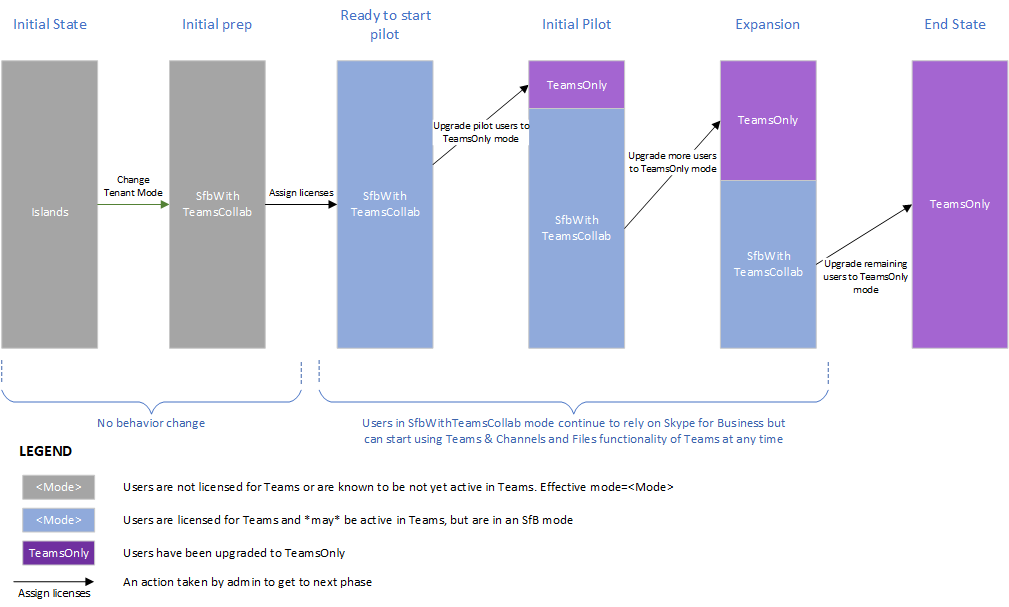
Mise à niveau de certaines fonctionnalités pour un organization qui utilise déjà Teams en mode Îles
Si certains utilisateurs de votre organization utilisent activement Teams en mode Îles, vous ne souhaitez probablement pas supprimer les fonctionnalités des utilisateurs existants. Par conséquent, une étape supplémentaire est nécessaire avant de modifier la stratégie à l’échelle du locataire. La solution consiste à « grand-père » ces utilisateurs teams actifs existants en mode Îles, avant de définir la stratégie à l’échelle du locataire sur SfbWithTeamsCollab. Une fois cela fait, vous pouvez poursuivre le déploiement comme ci-dessus. Toutefois, vous aurez deux groupes d’utilisateurs qui passent à TeamsOnly : les utilisateurs qui étaient actifs dans Teams seront en mode Îles et les utilisateurs restants seront en mode SfbWithTeamsCollab. Vous pouvez déplacer progressivement ces utilisateurs vers le mode TeamsOnly.
Recherchez les utilisateurs actifs dans Teams comme suit :
- À partir du Centre d'administration Microsoft 365, dans le volet de navigation de gauche, accédez à Rapports, puis à Utilisation.
- Dans la liste déroulante « Sélectionner un rapport », choisissez Microsoft Teams, puis Activité utilisateur. Cela fournit une table exportable des utilisateurs qui ont été actifs dans Teams.
- Cliquez sur Exporter, ouvrez Excel et filtrez pour afficher uniquement les utilisateurs actifs dans Teams.
Pour chaque utilisateur Teams actif trouvé à l’étape 1, attribuez-lui le mode Îles dans PowerShell distant. Cela vous permet de passer à l’étape suivante et garantit que vous ne modifiez pas l’expérience utilisateur.
$users=get-content "C:\MyPath\users.txt" foreach ($user in $users){ Grant-CsTeamsUpgradePolicy -identity $user -PolicyName Islands}Définissez la stratégie à l’échelle du locataire sur SfbWithTeamsCollab :
Grant-CsTeamsUpgradePolicy -Global -PolicyName SfbWithTeamsCollabMettez à niveau les utilisateurs sélectionnés vers le mode TeamsOnly. Vous pouvez choisir de mettre à niveau les utilisateurs en mode Îles ou en mode SfbWithTeamsCollab, bien que vous souhaitiez d’abord hiérarchiser la mise à niveau des utilisateurs en mode Îles afin de réduire le risque de confusion qui peut survenir lorsque les utilisateurs sont en mode Îles.
Pour les utilisateurs hébergés dans Skype Entreprise Online :
Grant-CsTeamsUpgradePolicy -Identity $user -PolicyName UpgradeToTeamsPour les utilisateurs hébergés dans Skype Entreprise Server local :
Move-CsUser -Identity $user -Target sipfed.online.lync.com -MoveToTeams -credential $cred
Le diagramme ci-dessous montre les phases conceptuelles d’une transition de fonctionnalités sélectionnées dans laquelle il y a des utilisateurs islands actifs au début. La hauteur des barres représente le nombre d’utilisateurs. Pendant n’importe quelle phase de la mise à niveau, tous les utilisateurs peuvent communiquer entre eux. Skype Entreprise les utilisateurs communiquent avec TeamsUtilisateurs à l’aide de l’interopérabilité, et vice versa.

Liens connexes
Configurer la connectivité hybride entre Skype Entreprise Server et Microsoft 365 ou Office 365
Déplacer des utilisateurs entre l’environnement local et le cloud
Configuration de vos paramètres de coexistence et de mise à niveau
Commentaires
Bientôt disponible : Tout au long de 2024, nous allons supprimer progressivement GitHub Issues comme mécanisme de commentaires pour le contenu et le remplacer par un nouveau système de commentaires. Pour plus d’informations, consultez https://aka.ms/ContentUserFeedback.
Envoyer et afficher des commentaires pour